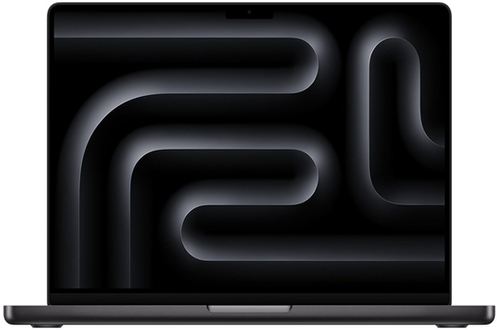Quand changer la batterie de son ultraportable ?
Lorsque vous l’avez acheté, votre ultraportable tenait vaillamment les 10 à 15 h d’autonomie avant de rendre les armes. Aujourd’hui, vous pouvez vous estimer heureux lorsqu’il tient 1 h 30 ! C’est le signe évident qu’il y a un problème. Avant d’envisager la solution drastique du remplacement de la batterie, nous vous conseillons d’appliquer les bons gestes pour recharger votre appareil.
Vous avez réglé le délai de mise en veille, fermé les applications et logiciels qui tournent inutilement en toile de fond, procédé à toutes les mises à jour, etc... et le problème d’autonomie demeure ? Il est peut-être temps de remplacer votre batterie.
Les précautions à prendre avant de changer la batterie de son ultraportable
Nous supposons ici que votre batterie n’est plus couverte par la garantie et qu’il ne s’agit pas d’un vice caché mais bien d’un problème d’usure.
La première démarche consiste à identifier précisément le modèle de votre ultraportable. On trouve souvent cette information au dos de l’appareil. Si ce n’est pas le cas, il suffit de taper « informations système » dans la barre de recherche en bas à gauche, cela vous permet d’accéder aux principales informations de votre PC, dont le modèle. L’information figure également en bonne place sur votre facture.
Une fois votre modèle identifié, il vous faut trouver la batterie adaptée. Ici, vous avez plusieurs possibilités :
• Faire l’acquisition de la batterie chez un revendeur officiel de la marque. Ils ont - en général - plus facilement accès aux pièces détachées proposées par les marques qu’ils distribuent.
• Passer par un site spécialisé dans les batteries. Du fait même de leur spécialisation, ils offrent un choix plus large et sont souvent le dernier recours si vous recherchez une batterie pour un modèle qui commence à dater.
• Consulter le site du fabricant. Bien que souvent proposée à un tarif moins intéressant, la batterie acquise sur le site du fabricant a pour avantage d’être l’exacte réplique de la vôtre, et non pas une version générique. Vous retrouverez ainsi toutes les qualités de la batterie d’origine et éviterez d’éventuels problèmes de compatibilité.

Une fois votre batterie reçue, il ne reste plus qu’à l’installer. Certains fournisseurs - trop rares hélas - livrent leurs batteries avec une notice d’installation, mais la plupart du temps vous êtes livrés à vous-même. Heureusement, le net regorge de ressources, avec notamment de nombreuses vidéos YouTube vous montrant comment retirer et remplacer une batterie.
Si vous ne trouvez pas votre bonheur, soit parce que votre ultraportable est ancien soit parce qu'il s'agit d'une référence peu commune, il ne vous reste qu’à procéder pas à pas avec méthode, comme nous allons le voir maintenant.
Les outils à prévoir
Pour mener à bien le changement de votre batterie, vous aurez besoin de quelques outils :
- Des tournevis
De nombreux ultraportables sont scellés avec des vis au format particulier, les vis Tork. Pour les retirer, il vous faudra donc un tournevis Tork. Ils sont souvent vendus sous la forme de packs de différentes taille, comptez entre 10 et 20 euros. Le pas de vis le plus usité sur les ultraportables est celui correspondant au tournevis Tork 5, comme ici avec mon ordinateur Dell XPS 13 9380. Il est tout à fait possible d’acheter uniquement un tournevis à l’unité au format qui correspond à celui de votre ordinateur. Mais avec un pack de tournevis vous serez paré pour d’autres usages, sans compter qu’ils sont souvent livrés avec un petit levier en plastique qui facilite l’ouverture de la coque arrière de l’ultraportable. Une fois le capot retiré, selon le type de vis utilisées pour fixer la batterie, vous aurez besoin d'un tournevis de précision. Là encore, ce sont des ustensiles bien pratiques à avoir chez soi et peu onéreux.

- Un smartphone
Pourquoi un smartphone ? Tout simplement pour photographier chaque étape du démontage. Ainsi il vous suffira de consulter les photos au moment du montage de la nouvelle batterie pour visualiser l’emplacement de chaque vis ainsi que les branchements à faire. - Une petite boite avec couvercle
Cette boite vous permettra de conserver les vis au fur et à mesure que vous les ôtez. Ces dernières sont en effet très petites et on a vite fait de les laisser tomber ou de les perdre sur la table de travail.
On démonte, on fixe, on remonte
Avant toute intervention, vous devez au préalable éteindre l'ordinateur et le déconnecter du secteur. Vous le positionnez ensuite sur une surface bien plane et dégagée.
Etape 1 :
On commence par dévisser la face arrière de l’ordinateur. Attention, il faut absolument éviter de forcer, sous peine de « foirer » le pas de vis de manière irréversible. Dans le même ordre d’idée, il faut bien choisir la taille de tournevis, l’utilisation d’un tournevis trop petit risquant là encore d’abimer la vis. Si malgré toutes vos précautions cela arrive, je vous conseille de vous rapprocher d’un technicien informatique qui disposera de l’expertise et des outils pour résoudre le problème. Si vous tentez de le faire vous-même avec une perceuse et une mèche ultra fine comme on le voit sur certains tutos vidéo, vous risquez de toucher une pièce sensible.

Une fois toutes les vis retirées et soigneusement mises de côté, vous pouvez ôter la coque arrière. Si un ustensile dédié était fourni avec vos pack de tournevis, n’hésitez pas à vous en servir, il permet d’entrouvrir tout le pourtour de l’ordinateur sans abimer les composants. Armé de cet outil, on déclipse le dos de l'ordinateur en le désolidarisant progressivement sur tout le pourtour et en prenant bien garde d'éviter de détériorer l'électronique. Vous pouvez utiliser un couteau en plastique pour faciliter l'ouverture, mais il vaut mieux éviter tout objet métallique (couteau, pince à épiler, etc.).

Etape 2 :
On prend en photo toutes les vis qui fixent la batterie à la carte mère. Ainsi, il sera plus facile de retrouver ses petits au moment de monter la nouvelle batterie. Cette étape est d'autant plus cruciale que les vis sont petites, et parfois différentes d'un endroit à l'autre de l'ordinateur. Prendre des photos permet aussi de bien noter la position de chaque fixation, et notamment celle de la nappe (ensemble de cables électriques) qui relie la batterie au reste de l'électronique

Etape 3 :
On dévisse chaque petite vis à l'aide des tournevis de précision, en s'assurant de choisir la bonne taille pour chaque format. Puis on les regroupe par type et par format dans la petite boite réservé à cet effet.

Etape 4 :
Elle consiste à déconnecter la nappe (voire visuel ci-dessous) et on retire la batterie d'origine. On place ensuite délicatement la batterie de remplacement en s'assurant que les trous de vis correspondent bien sur les deux parties (batterie et carte mère). Il ne reste plus qu'à revisser, en évitant là encore de forcer. On branche ensuite - toujours avec délicatesse - la nappe de connexion de la batterie au connecteur dédié sur la carte mère.

Etape 5
On revisse le capot arrière de l'ordinateur - là encore sans forcer - et ça y est, votre nouvelle batterie est installée.
Bon à savoir : Ne vous étonnez pas si l'autonomie annoncée lorsque vous rallumez l'ordinateur n'est pas à la hauteur de vos espérances, il faut attendre un peu, le temps que la nouvelle batterie se calibre.
Nos conseils pour changer sa batterie de PC portable sans prise de tête
- Vérifiez au préalable que la batterie de votre ultraportable est facilement accessible. Certains modèles, de par l'implantation des composants, ne permettent pas un changement aisé de la batterie. Il serait dommage de s'apercevoir après avoir fait l'acquisition d'une nouvelle batterie que vous ne pourrez pas procéder vous-même au remplacement !
- Il est important d'utiliser des tournevis de qualité pour protéger les vis, attention aux produits premiers prix anormalement bon marché et à la finition parfois douteuse.
- Ne forcez pas ! Si vous sentez que le tournevis tourne dans le vide, cela signifie que vous n'avez pas choisi la bonne taille, passez au modèle supérieur. En insistant vous risquez de "foirer" le pas de vis
- Cas particulier, chez Apple de nombreuses références de MacBook nécessitent l'utilisation de tournevis pentalobes (pas de vis en forme d'étoile) en lieu et place des tournevis Tork.